剪映是大家都不陌生的一款视频剪辑软件,这款软件是非常优秀的视频编辑器,当你需要进行视频编辑的时候,很多小伙伴第一想到的就是剪映来制作视频,不管是手机版的剪映还是电脑版的剪映,都给小伙伴们留下了深刻的印象,大家使用这款软件可以给视频添加画中画、自动添加字幕以及添加各种有趣的特效等,是可以很好的满足小伙伴们制作视频的需求的,那么我们在使用剪映进行操作的过程中,有时候导出的视频内存比较大,小伙伴们担心视频会占用到电脑的很多内存,于是想要将制作好的视频压缩一下大小,那么怎么压缩视频大小呢,我们可以在导出的页面中设置一下分辨率设置和码率的数值就可以压缩视频了,下面小编给大家讲解一下如何使用剪映电脑版压缩视频大小的具体操作方法吧,如果你需要的情况下可以看看方法教程,希望可以帮助到你。
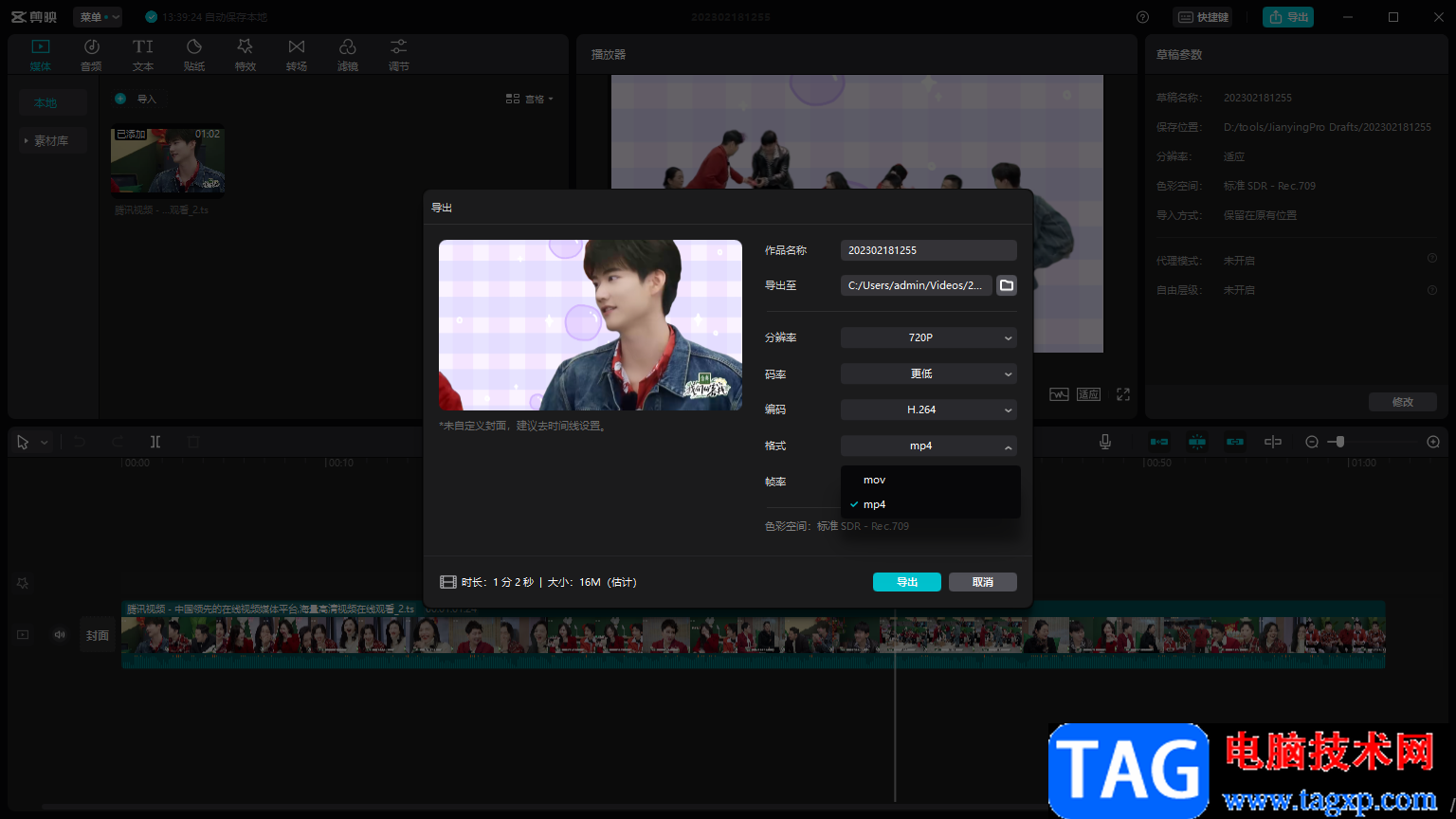
1.当我们在剪映操作页面中将视频制作好之后,我们将鼠标放到右上角的【导出】选项那里进行单击。
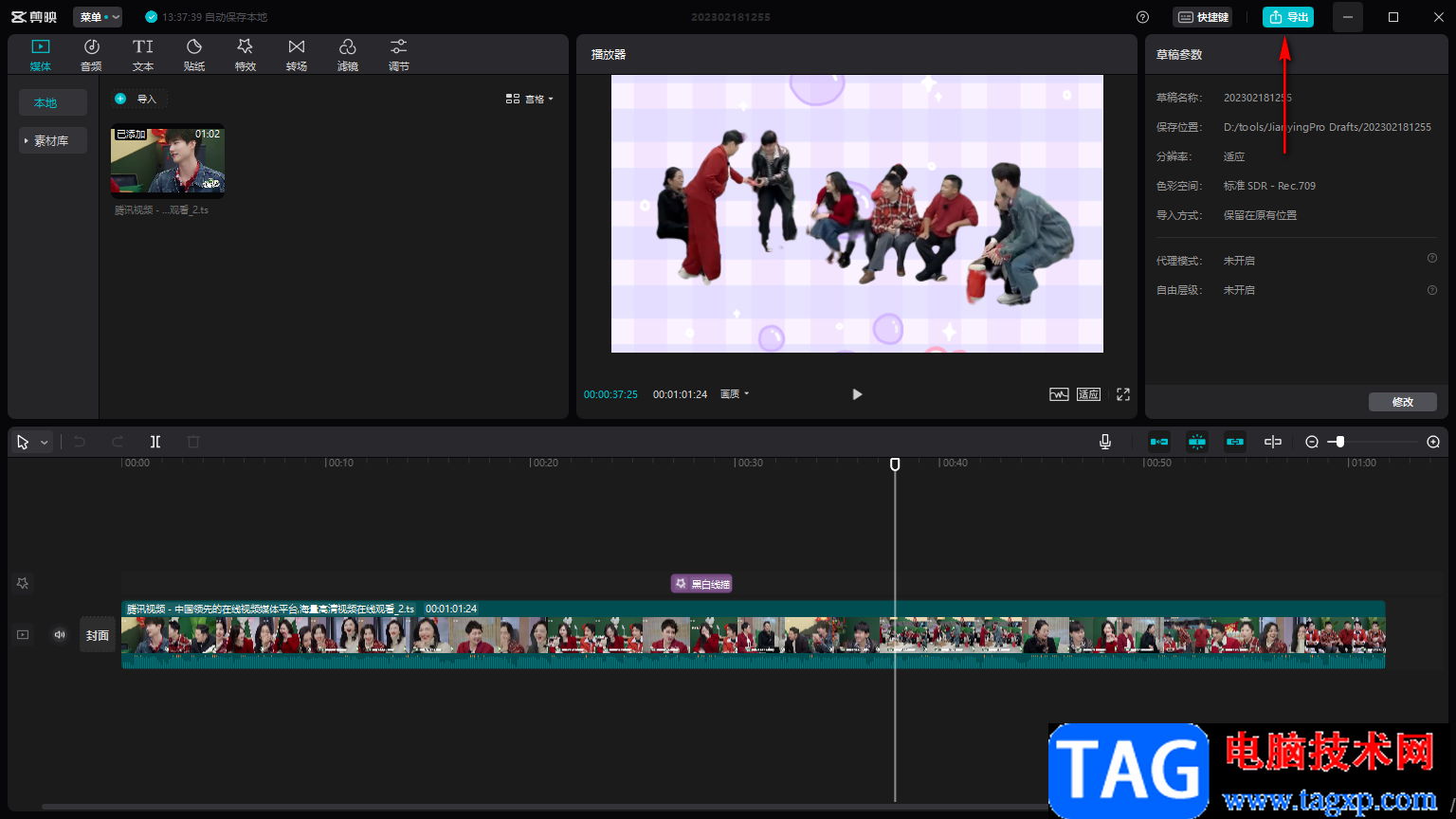
2.接着就会弹出一个导出的设置页面,在该页面的左下角你可以查看视频的一个时长,以及视频大小。
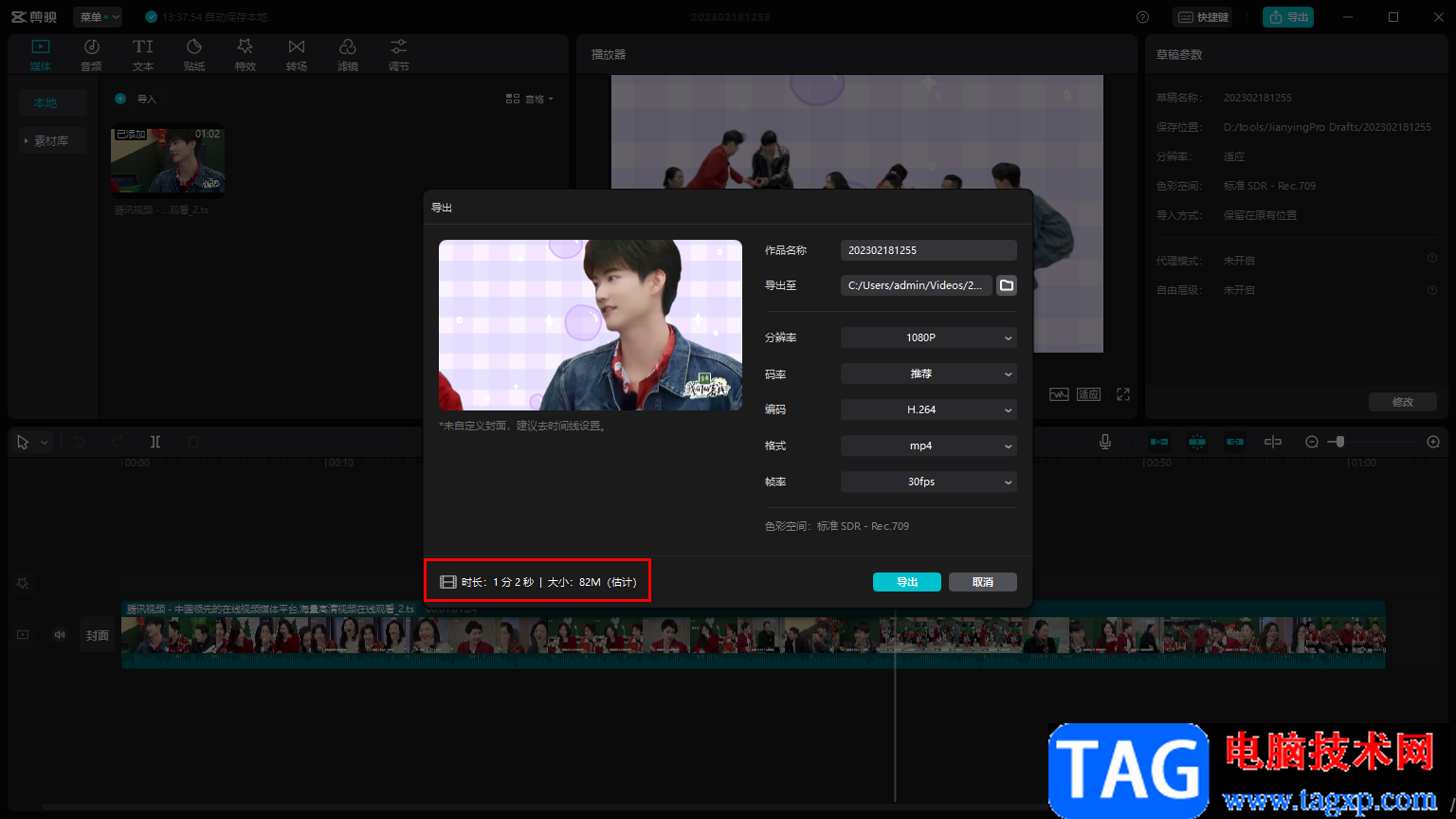
3.想要让导出的视频内存比较小的话,那么我们可以通过设置一下【分辨率】的数值,将【分辨率】的下拉按钮点击一下,选择比原来分辨率较小的参数即可。
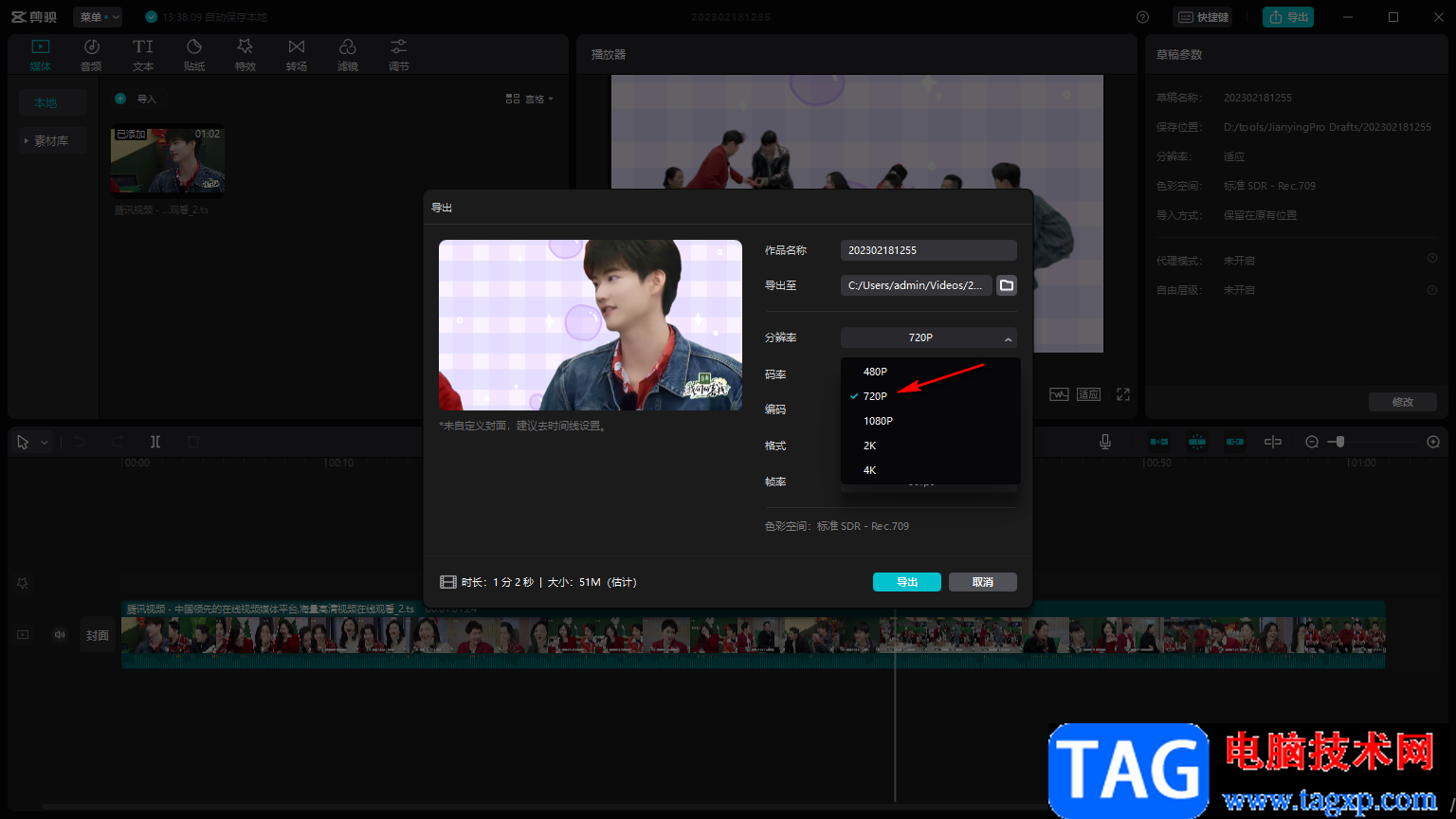
4.接着我们再将【码率】的下拉按钮点击打开,然后选择比原来码率更小的一个参数就可以了。
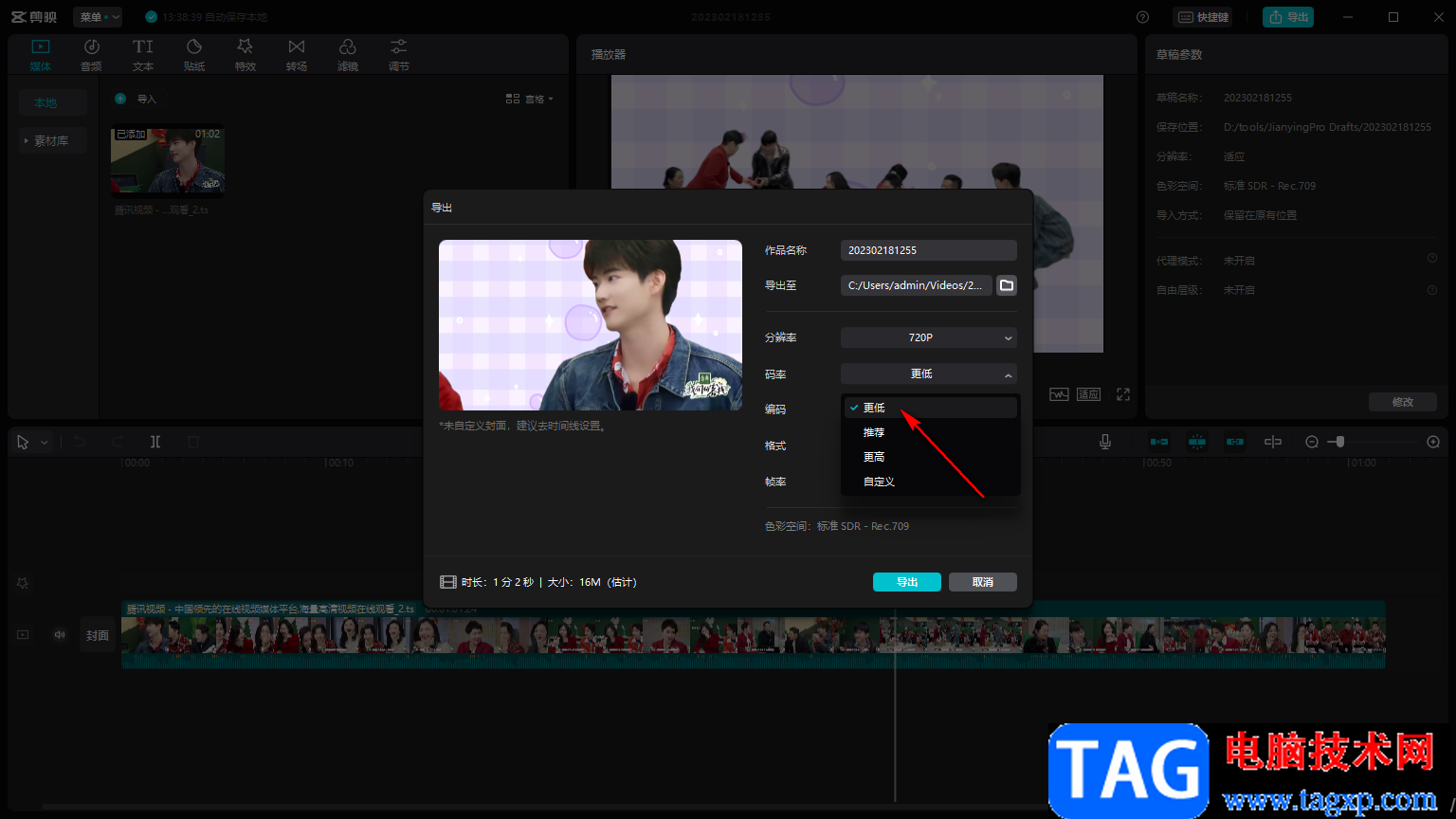
5.之后我们左下角的大小的数值就会 变得很小了,这时我们选择一个视频导出格式,之后点击【导出】按钮即可。
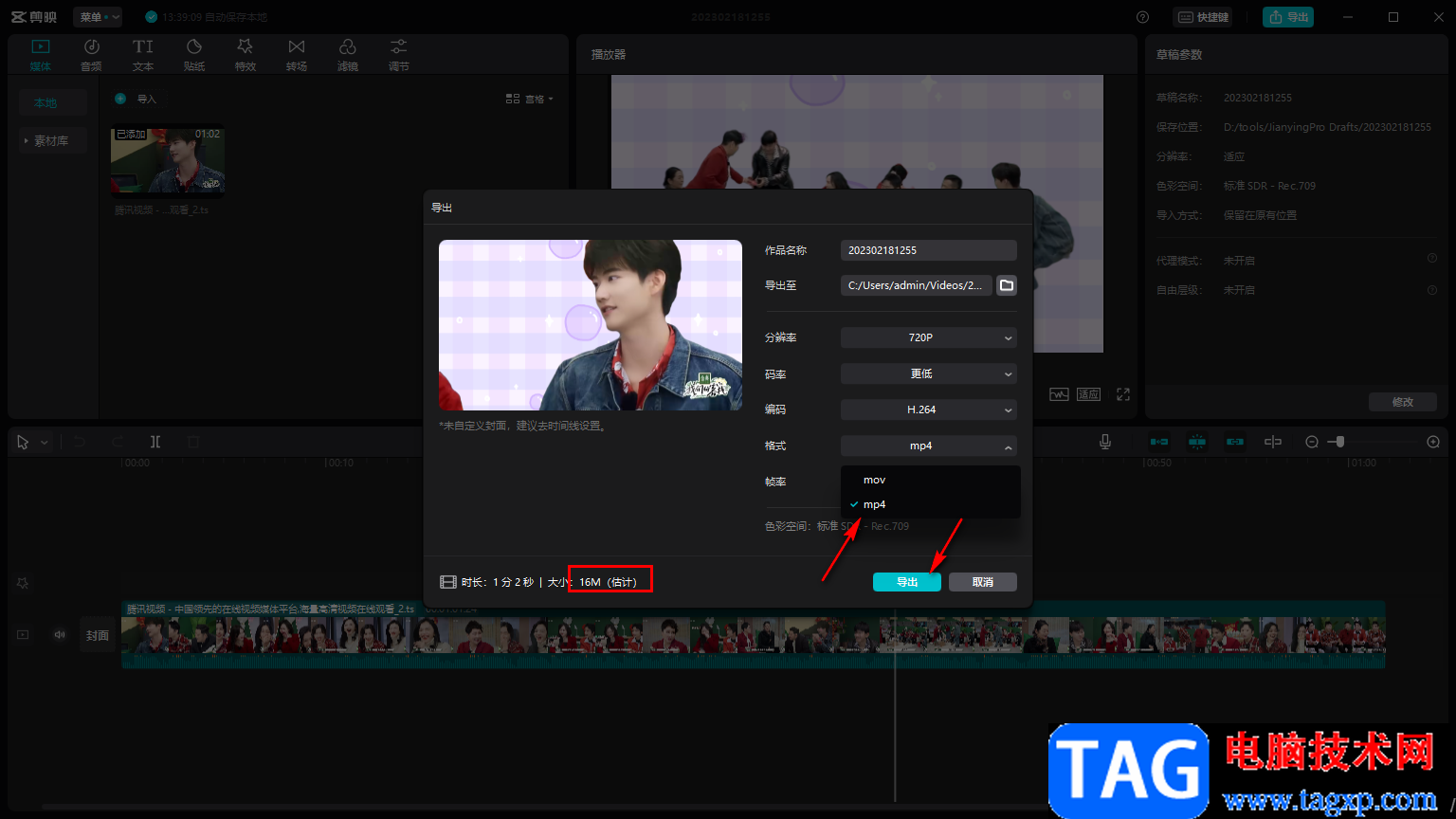
以上就是关于如何使用电脑版剪映压缩视频大小的具体操作方法,如果你通过剪映制作出了一个很好的作品,但是在导出的时候发现该视频大小太大了,那么你可以在导出页面中将分辨率参数和码率的参数设置小一点就可以了,感兴趣的小伙伴可以操作试试。
 艾尔登法环灾厄之影怎么打
艾尔登法环灾厄之影怎么打
艾尔登法环灾厄之影怎么打,艾尔登法环灾厄之影怎么打?灾厄之......
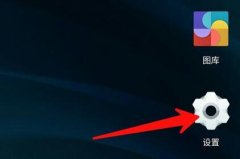 摩拜单车行程不显示解决方法
摩拜单车行程不显示解决方法
摩拜单车有些时候会通过行程数来计算付费金额,但是在骑行完......
 主板故障排查技巧:哪些症状表明主板需
主板故障排查技巧:哪些症状表明主板需
了解主板故障的排查技巧对每一个电脑维修或DIY组装爱好者而言......
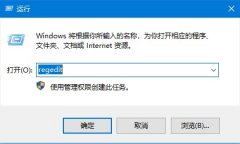 win10硬件加速改为显卡详细步骤
win10硬件加速改为显卡详细步骤
win10用户遇到玩游戏不流畅、看视频不流畅,那么这些问题我们......
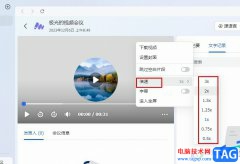 飞书在妙记页面中倍速播放会议视频的方
飞书在妙记页面中倍速播放会议视频的方
很多小伙伴在使用飞书的过程中都会使用妙记功能来回放线上视......
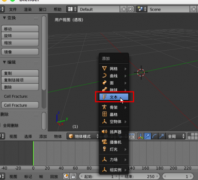
最近这几天有很多在使用Blender软件的朋友们,询问其中该怎么样输入中文字体?本篇为你们带来的内容就讲述了Blender输入中文字体的详细操作流程。...
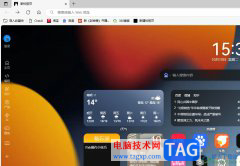
edge浏览器是一款win10系统默认使用的浏览器,力求为用户带来更加快速、流畅、安全的网页浏览体验,所以大部分用户在使用这款浏览器,都可以收获到优秀的网页浏览服务和上网体验,当用户...
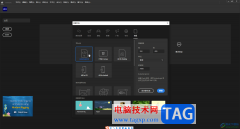
Adobeanimate是一款非常好用的软件,很多小伙伴都在使用。如果我们在Adobeanimate中制作动画时,需要再添加一个场景编辑动画效果,小伙伴们知道具体该如何进行操作吗,其实操作方法是非常简单...
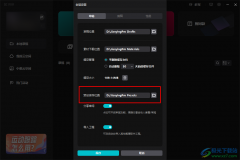
很多小伙伴在使用剪映的时候,经常会担心剪映占用太多的内存,导致电脑卡顿,事实上我们可以通过更改剪映中文件的保存目录来将剪映文件保存到内存更大的硬盘中。有的小伙伴可能不知道...
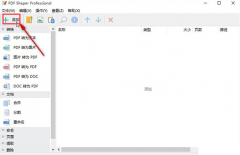
最近有不少用户咨询小编pdf shaper怎么批量处理文件?下面小编就为大家分享pdf shaper合并PDF文件方法介绍,有需要的用户一起来看看吧。...

对于爱玩游戏玩家而言,打游戏的时候电脑总是弹出打字输入框,非常影响玩家的游戏体验感,Win10 21H1系统下玩游戏如何禁用输入法呢?下面是小编介绍Win10 21H1系统禁用输入法弹出的方法,有需...

优酷电脑版怎么下载视频到U盘呢,具体该怎么操作呢?那么今日小编就和大家一起分享优酷电脑版下载视频到U盘的方法,有需要的朋友可以来看看哦,希望可以帮助到大家。...
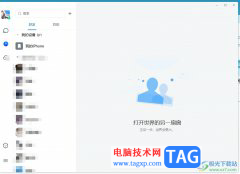
tim是一款专注办公、多人协作以及沟通的高效率办公软件,它为用户带来了腾讯文档、云文件、邮件、电话会议等强大的办公功能,而且软件的界面清爽简单,能够让用户轻松上手使用,便于用...
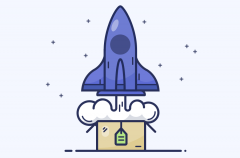
小伙伴们你们知道PS如何绘制简笔画航天飞机图标呢?今天小编很乐意与大家分享PS绘制简笔画风格的航天飞机图标技巧,感兴趣的可以来了解了解哦。...

360安全卫士这款软件相信很多小伙伴们的电脑中都是有安装的,通过360安全卫士可以很方便我们进行电脑系统的安全维护和垃圾清理,让自己的电脑更加的干净,如果你每天或者每周都要清理一...
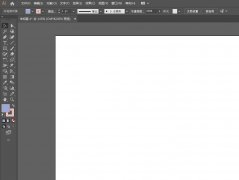
不少用户想利用Illustrator绘制柱形图表,不知道从哪下手,不少用户都在咨询这个问题呢?下面就来小编这里看下ai绘制彩色柱形图的教程吧,需要的朋友可以参考下哦。...
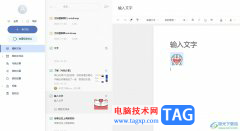
有道云笔记简单来说,是一款云共享笔记软件,它为用户提供了多种附件格式,让用户可以在笔记中添加不同格式的附件,还拥有着初始免费存储空间,帮助用户实时同步笔记,因此有道云笔记...
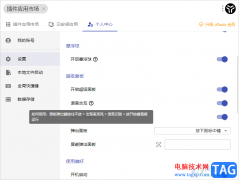
utools插件工具对于一些经常在电脑中下载安装插件的小伙伴来说,是一款十分便利的插件工具,你可以直接在电脑中安装一个utools,之后直接在utools中进行免费下载自己需要的插件即可,并且在...

WPS演示文稿是一款非常好用的办公软件,其中的功能非常丰富,操作非常简单,很多小伙伴都在使用。如果我们需要在电脑版WPS演示文稿中剪辑视频,小伙伴们知道具体该如何进行操作吗,其实...
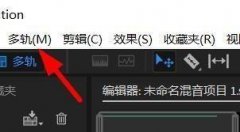
如何在Audition内添加单声轨道呢,话说不少用户都在咨询这个问题呢?下面就来小编这里看下Audition添加单声轨道的方法步骤吧,需要的朋友可以参考下哦。...